Samsung pay как удалить с телефона: Как удалить Samsung Pay – алгоритм действий
Как удалить Samsung Pay – алгоритм действий
Самсунг Пей – инновационный платежный сервис для бесконтактного обмена данными, разработанный корейским производителем. Эта система позволяет расплачиваться в магазинах, просто приложив телефон к считывающему терминалу. Однако в определенных случаях требуется удаление Samsung Pay, когда приложение занимает много места в памяти, или владелец смартфона не используют эту систему. Далее разберем, как заблокировать карту в Самсунг Пей, а также как удалить Samsung Pay с главного экрана и из памяти устройства.
Как пользоваться Самсунг Пей?
Самсунг Пей и другие платежные сервисы призваны убрать из использования пластиковые карты и сделать процесс оплаты покупок в магазинах гораздо проще и быстрей. Чтобы оплатить чек в магазине, нужно:
- Разблокировать приложение платежного сервиса и выбрать из предоставленного списка нужную карту.
- Приложить телефон к терминалу на расстоянии до 4 см и дождаться звукового сигнала в подтверждение покупки, или надписи на дисплее считывающего аппарата.
При этом вам не нужно помнить 4-значный пин-код карты, достаточно приложить палец к сканеру отпечатка для разблокировки или ввести удобный для вас пароль.
Также в качестве способа защиты вам доступен графический ключ, но не рекомендуется его устанавливать. В целях безопасности отдайте предпочтение пин-коду, злоумышленникам будет сложно его подобрать.
Безопасно ли это?
Помимо требования ввести пароль для доступа к карте, за сохранность вашего банковского счета отвечает инновационная система защиты, подразумевающая под собой шифрование данных.
В момент оплаты чека на считывающий терминал отправляются не реквизиты вашей карты, а случайно сгенерированный одноразовый код (токен), использовать который для доступа к системе нельзя.
Поэтому, даже если мошенники отследят токен, снять деньги со счета с его помощью не получится.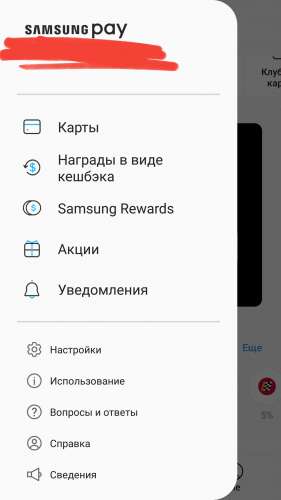 Кроме того, Samsung не имеет доступа к вашему счету и не получает личные данные, поэтому будьте уверены в сохранности конфиденциальности данных.
Кроме того, Samsung не имеет доступа к вашему счету и не получает личные данные, поэтому будьте уверены в сохранности конфиденциальности данных.
Как отключить сервис?
Если вы не хотите полностью удалять сервис, а планируете на время прекратить использование Samsung Pay, то выполните описанную ниже инструкцию:
- Откройте приложение и очистите из электронного кошелька реквизиты всех хранящихся в нем карт.
- Перейдите в настройки и отключите отправляемые уведомления. Для этого просто передвиньте ползунок влево.
- На смартфонах с Версией Андроид 7.0 и ниже программу можно без проблем отключить в параметрах телефона.
- Откройте меню активных приложений и выберите в нем Samsung Pay.
- На открывшейся странице будет отображена иконка отключения.
Теперь Самсунг Пей выключен, и он не затрачивает заряд аккумулятора. При необходимости вы можете в любой момент воспользоваться приложением.
Как снова настроить сервис и начать им пользоваться?
Порой бывает, что после отключения сервиса пользователи вновь пытаются его активировать, ведь через Самсунг Пей можно совершать бесконтактные платежи и обмениваться файлами по беспроводной связи. Итак, сначала активируйте софт в меню приложений и следуйте инструкции ниже:
- Войдите в Samsung аккаунт и откройте платежный сервис на смартфоне.
- Установите защиту: Пин-код, графический ключ или разблокировку по отпечатку пальца.
Рекомендуем поставить код и установить разблокировку по отпечатку, так вы не потеряете доступ к системе, если забудете пароль или в случае неисправности сканера отпечатка.
- Привяжите банковскую карту к приложению и поставьте галочку согласия напротив пользовательского соглашения.
- Дождитесь, пока веденные данные будут проверены, и карта станет доступной в платежном сервисе.
Деактивация карты
Перед тем, как отключать или удалять приложение, отвяжите все привязанные к нему карты. Сделать это можно по описанному ниже алгоритму:
Сделать это можно по описанному ниже алгоритму:
- Откройте платежный сервис.
- Найдите в открывшемся списке карту(ы), которую(ые) хотите отвязать.
- Нажмите на изображение пластика и выберите на открывшейся странице вкладку «Опции».
- Кликните по иконке «Удалить».
- Введите Пин-код для подтверждения деактивации пластика, и карточка будет отвязана от смартфона.
Если вы забыли код и не можете стереть привязанную к системе карту, то придется полностью удалить всю хранящуюся в приложении информацию.
Чтобы это сделать, откройте список приложений на телефоне, кликните по Samsung Pay и нажмите на кнопку очистки данных. Как только выполните эту операцию, будет удалены все сведения из приложения, включая различные файлы и реквизиты банковских карт.
Как убрать с главного экрана?
Многие пользователи спрашивают, как убрать Самсунг Пай внизу экрана, потому что порой даже после деактивации значок платежной системы может остаться на рабочем столе. Убрать иконку можно всего за несколько секунд:
- Откройте программу Samsung Pay.
- Кликните по значку с тремя вертикальными точками, расположенному в верхнем углу экрана.
- Перейдите в настройки сервиса и уберите галочку со всех опций.
- Закройте приложение.
Выполнение этих простых действий поможет убрать полоску Samsung Pay снизу экрана.
Удаление приложения с телефона
Как удалить Самсунг Пей? Официально этого сделать нельзя, потому что приложение является базовым на смартфоне. И даже звонок или обращение в службу поддержки не принесут положительных результатов, потому что оператор отметит невозможность удаления сервиса.
Однако те, кто решительно настроен стереть приложение с телефона, могут сделать это через программу Titanium Backup:
- Откройте Titanum на смартфоне.
- Найдите в представленном списке приложение платежного сервиса.
- Кликните по нему и нажмите на кнопку «Un-install!».

Если вы передумали полностью удалять Самсунг пей, то нажмите на кнопку «Freeze», и сервис приостановит свою работу.
Ответы на частые вопросы
Зачем удалять приложение?
Основная причина удаления платежного сервиса – это потребление программой определенного количества заряда аккумулятора. Поэтому если владелец смартфона не использует приложение, то рекомендуется включить его работу в фоновом режиме или вовсе стереть с устройства.
Что делать, если я забыл пароль, и вследствие этого не могу отключить программу?
Лучшим вариантом будет сброс данных в приложении. Для этого перейдите в настройки смартфона, выберите нужную программу и кликните по очищению данных. Через несколько секунд вся информация, хранящаяся в Самсунг Пей, будет стерта из устройства. После этого вы можете отказаться от платежного сервиса.
Что произойдет после удаления приложения? Стоит отметить, что после удаления сервиса владелец смартфона теряет возможность бесплатного гарантийного обслуживания. Однако даже после удаления пользователь имеет право повторно установить сервис и зарегистрироваться в нем заново.
Заключение
Деактивация Samsung Pay занимает не более 1-2 минут. Вы можете как временно заморозить приложение и начать им пользоваться позже, так и полностью удалить его со смартфона, использовав специальную программу.
Как удалить Samsung Pay – алгоритм действий
Самсунг Пей – инновационный платежный сервис для бесконтактного обмена данными, разработанный корейским производителем. Эта система позволяет расплачиваться в магазинах, просто приложив телефон к считывающему терминалу. Однако в определенных случаях требуется удаление Samsung Pay, когда приложение занимает много места в памяти, или владелец смартфона не используют эту систему. Далее разберем, как заблокировать карту в Самсунг Пей, а также как удалить Samsung Pay с главного экрана и из памяти устройства.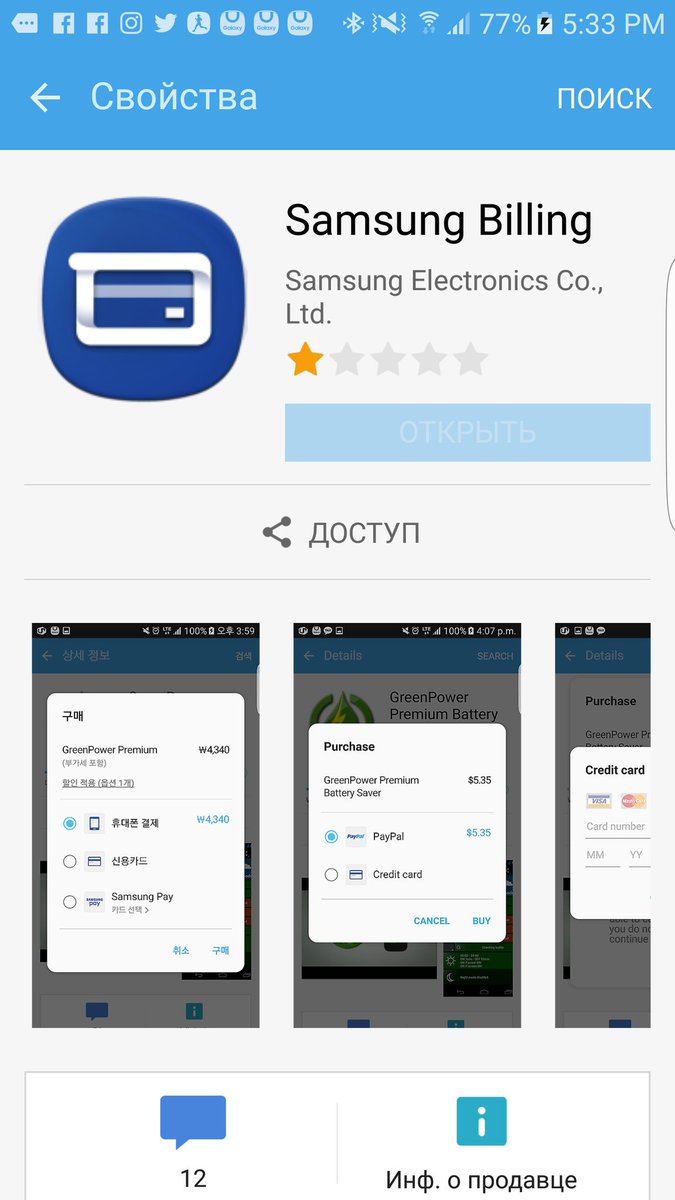
Как пользоваться Самсунг Пей?
Самсунг Пей и другие платежные сервисы призваны убрать из использования пластиковые карты и сделать процесс оплаты покупок в магазинах гораздо проще и быстрей. Чтобы оплатить чек в магазине, нужно:
- Разблокировать приложение платежного сервиса и выбрать из предоставленного списка нужную карту.
- Приложить телефон к терминалу на расстоянии до 4 см и дождаться звукового сигнала в подтверждение покупки, или надписи на дисплее считывающего аппарата.
При этом вам не нужно помнить 4-значный пин-код карты, достаточно приложить палец к сканеру отпечатка для разблокировки или ввести удобный для вас пароль.
Также в качестве способа защиты вам доступен графический ключ, но не рекомендуется его устанавливать. В целях безопасности отдайте предпочтение пин-коду, злоумышленникам будет сложно его подобрать.
Безопасно ли это?
Помимо требования ввести пароль для доступа к карте, за сохранность вашего банковского счета отвечает инновационная система защиты, подразумевающая под собой шифрование данных.
В момент оплаты чека на считывающий терминал отправляются не реквизиты вашей карты, а случайно сгенерированный одноразовый код (токен), использовать который для доступа к системе нельзя.
Поэтому, даже если мошенники отследят токен, снять деньги со счета с его помощью не получится. Кроме того, Samsung не имеет доступа к вашему счету и не получает личные данные, поэтому будьте уверены в сохранности конфиденциальности данных.
Как отключить сервис?
Если вы не хотите полностью удалять сервис, а планируете на время прекратить использование Samsung Pay, то выполните описанную ниже инструкцию:
- Откройте приложение и очистите из электронного кошелька реквизиты всех хранящихся в нем карт.
- Перейдите в настройки и отключите отправляемые уведомления. Для этого просто передвиньте ползунок влево.
- На смартфонах с Версией Андроид 7.
 0 и ниже программу можно без проблем отключить в параметрах телефона.
0 и ниже программу можно без проблем отключить в параметрах телефона. - Откройте меню активных приложений и выберите в нем Samsung Pay.
- На открывшейся странице будет отображена иконка отключения.
Теперь Самсунг Пей выключен, и он не затрачивает заряд аккумулятора. При необходимости вы можете в любой момент воспользоваться приложением.
Как снова настроить сервис и начать им пользоваться?
Порой бывает, что после отключения сервиса пользователи вновь пытаются его активировать, ведь через Самсунг Пей можно совершать бесконтактные платежи и обмениваться файлами по беспроводной связи. Итак, сначала активируйте софт в меню приложений и следуйте инструкции ниже:
- Войдите в Samsung аккаунт и откройте платежный сервис на смартфоне.
- Установите защиту: Пин-код, графический ключ или разблокировку по отпечатку пальца.
Рекомендуем поставить код и установить разблокировку по отпечатку, так вы не потеряете доступ к системе, если забудете пароль или в случае неисправности сканера отпечатка.
- Привяжите банковскую карту к приложению и поставьте галочку согласия напротив пользовательского соглашения.
- Дождитесь, пока веденные данные будут проверены, и карта станет доступной в платежном сервисе.
Деактивация карты
Перед тем, как отключать или удалять приложение, отвяжите все привязанные к нему карты. Сделать это можно по описанному ниже алгоритму:
- Откройте платежный сервис.
- Найдите в открывшемся списке карту(ы), которую(ые) хотите отвязать.
- Нажмите на изображение пластика и выберите на открывшейся странице вкладку «Опции».
- Кликните по иконке «Удалить».
- Введите Пин-код для подтверждения деактивации пластика, и карточка будет отвязана от смартфона.
Если вы забыли код и не можете стереть привязанную к системе карту, то придется полностью удалить всю хранящуюся в приложении информацию.
Чтобы это сделать, откройте список приложений на телефоне, кликните по Samsung Pay и нажмите на кнопку очистки данных._1.jpg) Как только выполните эту операцию, будет удалены все сведения из приложения, включая различные файлы и реквизиты банковских карт.
Как только выполните эту операцию, будет удалены все сведения из приложения, включая различные файлы и реквизиты банковских карт.
Как убрать с главного экрана?
Многие пользователи спрашивают, как убрать Самсунг Пай внизу экрана, потому что порой даже после деактивации значок платежной системы может остаться на рабочем столе. Убрать иконку можно всего за несколько секунд:
- Откройте программу Samsung Pay.
- Кликните по значку с тремя вертикальными точками, расположенному в верхнем углу экрана.
- Перейдите в настройки сервиса и уберите галочку со всех опций.
- Закройте приложение.
Выполнение этих простых действий поможет убрать полоску Samsung Pay снизу экрана.
Удаление приложения с телефона
Как удалить Самсунг Пей? Официально этого сделать нельзя, потому что приложение является базовым на смартфоне. И даже звонок или обращение в службу поддержки не принесут положительных результатов, потому что оператор отметит невозможность удаления сервиса.
Однако те, кто решительно настроен стереть приложение с телефона, могут сделать это через программу Titanium Backup:
- Откройте Titanum на смартфоне.
- Найдите в представленном списке приложение платежного сервиса.
- Кликните по нему и нажмите на кнопку «Un-install!».
Если вы передумали полностью удалять Самсунг пей, то нажмите на кнопку «Freeze», и сервис приостановит свою работу.
Ответы на частые вопросы
Зачем удалять приложение?
Основная причина удаления платежного сервиса – это потребление программой определенного количества заряда аккумулятора. Поэтому если владелец смартфона не использует приложение, то рекомендуется включить его работу в фоновом режиме или вовсе стереть с устройства.
Что делать, если я забыл пароль, и вследствие этого не могу отключить программу?
Лучшим вариантом будет сброс данных в приложении. Для этого перейдите в настройки смартфона, выберите нужную программу и кликните по очищению данных. Через несколько секунд вся информация, хранящаяся в Самсунг Пей, будет стерта из устройства. После этого вы можете отказаться от платежного сервиса.
Через несколько секунд вся информация, хранящаяся в Самсунг Пей, будет стерта из устройства. После этого вы можете отказаться от платежного сервиса.
Что произойдет после удаления приложения? Стоит отметить, что после удаления сервиса владелец смартфона теряет возможность бесплатного гарантийного обслуживания. Однако даже после удаления пользователь имеет право повторно установить сервис и зарегистрироваться в нем заново.
Заключение
Деактивация Samsung Pay занимает не более 1-2 минут. Вы можете как временно заморозить приложение и начать им пользоваться позже, так и полностью удалить его со смартфона, использовав специальную программу.
Как удалить Samsung Pay – алгоритм действий
Самсунг Пей – инновационный платежный сервис для бесконтактного обмена данными, разработанный корейским производителем. Эта система позволяет расплачиваться в магазинах, просто приложив телефон к считывающему терминалу. Однако в определенных случаях требуется удаление Samsung Pay, когда приложение занимает много места в памяти, или владелец смартфона не используют эту систему. Далее разберем, как заблокировать карту в Самсунг Пей, а также как удалить Samsung Pay с главного экрана и из памяти устройства.
Как пользоваться Самсунг Пей?
Самсунг Пей и другие платежные сервисы призваны убрать из использования пластиковые карты и сделать процесс оплаты покупок в магазинах гораздо проще и быстрей. Чтобы оплатить чек в магазине, нужно:
- Разблокировать приложение платежного сервиса и выбрать из предоставленного списка нужную карту.
- Приложить телефон к терминалу на расстоянии до 4 см и дождаться звукового сигнала в подтверждение покупки, или надписи на дисплее считывающего аппарата.
При этом вам не нужно помнить 4-значный пин-код карты, достаточно приложить палец к сканеру отпечатка для разблокировки или ввести удобный для вас пароль.
Также в качестве способа защиты вам доступен графический ключ, но не рекомендуется его устанавливать. В целях безопасности отдайте предпочтение пин-коду, злоумышленникам будет сложно его подобрать.
Безопасно ли это?
Помимо требования ввести пароль для доступа к карте, за сохранность вашего банковского счета отвечает инновационная система защиты, подразумевающая под собой шифрование данных.
В момент оплаты чека на считывающий терминал отправляются не реквизиты вашей карты, а случайно сгенерированный одноразовый код (токен), использовать который для доступа к системе нельзя.
Поэтому, даже если мошенники отследят токен, снять деньги со счета с его помощью не получится. Кроме того, Samsung не имеет доступа к вашему счету и не получает личные данные, поэтому будьте уверены в сохранности конфиденциальности данных.
Как отключить сервис?
Если вы не хотите полностью удалять сервис, а планируете на время прекратить использование Samsung Pay, то выполните описанную ниже инструкцию:
- Откройте приложение и очистите из электронного кошелька реквизиты всех хранящихся в нем карт.
- Перейдите в настройки и отключите отправляемые уведомления. Для этого просто передвиньте ползунок влево.
- На смартфонах с Версией Андроид 7.0 и ниже программу можно без проблем отключить в параметрах телефона.
- Откройте меню активных приложений и выберите в нем Samsung Pay.
- На открывшейся странице будет отображена иконка отключения.
Теперь Самсунг Пей выключен, и он не затрачивает заряд аккумулятора. При необходимости вы можете в любой момент воспользоваться приложением.
Как снова настроить сервис и начать им пользоваться?
Порой бывает, что после отключения сервиса пользователи вновь пытаются его активировать, ведь через Самсунг Пей можно совершать бесконтактные платежи и обмениваться файлами по беспроводной связи. Итак, сначала активируйте софт в меню приложений и следуйте инструкции ниже:
- Войдите в Samsung аккаунт и откройте платежный сервис на смартфоне.

- Установите защиту: Пин-код, графический ключ или разблокировку по отпечатку пальца.
Рекомендуем поставить код и установить разблокировку по отпечатку, так вы не потеряете доступ к системе, если забудете пароль или в случае неисправности сканера отпечатка.
- Привяжите банковскую карту к приложению и поставьте галочку согласия напротив пользовательского соглашения.
- Дождитесь, пока веденные данные будут проверены, и карта станет доступной в платежном сервисе.
Деактивация карты
Перед тем, как отключать или удалять приложение, отвяжите все привязанные к нему карты. Сделать это можно по описанному ниже алгоритму:
- Откройте платежный сервис.
- Найдите в открывшемся списке карту(ы), которую(ые) хотите отвязать.
- Нажмите на изображение пластика и выберите на открывшейся странице вкладку «Опции».
- Кликните по иконке «Удалить».
- Введите Пин-код для подтверждения деактивации пластика, и карточка будет отвязана от смартфона.
Если вы забыли код и не можете стереть привязанную к системе карту, то придется полностью удалить всю хранящуюся в приложении информацию.
Чтобы это сделать, откройте список приложений на телефоне, кликните по Samsung Pay и нажмите на кнопку очистки данных. Как только выполните эту операцию, будет удалены все сведения из приложения, включая различные файлы и реквизиты банковских карт.
Как убрать с главного экрана?
Многие пользователи спрашивают, как убрать Самсунг Пай внизу экрана, потому что порой даже после деактивации значок платежной системы может остаться на рабочем столе. Убрать иконку можно всего за несколько секунд:
- Откройте программу Samsung Pay.
- Кликните по значку с тремя вертикальными точками, расположенному в верхнем углу экрана.
- Перейдите в настройки сервиса и уберите галочку со всех опций.
- Закройте приложение.
Выполнение этих простых действий поможет убрать полоску Samsung Pay снизу экрана.
Удаление приложения с телефона
Как удалить Самсунг Пей? Официально этого сделать нельзя, потому что приложение является базовым на смартфоне. И даже звонок или обращение в службу поддержки не принесут положительных результатов, потому что оператор отметит невозможность удаления сервиса.
Однако те, кто решительно настроен стереть приложение с телефона, могут сделать это через программу Titanium Backup:
- Откройте Titanum на смартфоне.
- Найдите в представленном списке приложение платежного сервиса.
- Кликните по нему и нажмите на кнопку «Un-install!».
Если вы передумали полностью удалять Самсунг пей, то нажмите на кнопку «Freeze», и сервис приостановит свою работу.
Ответы на частые вопросы
Зачем удалять приложение?
Основная причина удаления платежного сервиса – это потребление программой определенного количества заряда аккумулятора. Поэтому если владелец смартфона не использует приложение, то рекомендуется включить его работу в фоновом режиме или вовсе стереть с устройства.
Что делать, если я забыл пароль, и вследствие этого не могу отключить программу?
Лучшим вариантом будет сброс данных в приложении. Для этого перейдите в настройки смартфона, выберите нужную программу и кликните по очищению данных. Через несколько секунд вся информация, хранящаяся в Самсунг Пей, будет стерта из устройства. После этого вы можете отказаться от платежного сервиса.
Что произойдет после удаления приложения? Стоит отметить, что после удаления сервиса владелец смартфона теряет возможность бесплатного гарантийного обслуживания. Однако даже после удаления пользователь имеет право повторно установить сервис и зарегистрироваться в нем заново.
Заключение
Деактивация Samsung Pay занимает не более 1-2 минут. Вы можете как временно заморозить приложение и начать им пользоваться позже, так и полностью удалить его со смартфона, использовав специальную программу.
Как отвязать и удалить карту из Samsung Pay
Появление технологии NFC произвело
настоящий фурор в мире платежей. Если раньше покупателю было необходимо носить
с собой кошелек с наличными деньгами, либо банковские карты, то сейчас общество
шагнуло далеко вперед, открыв широкий возможности бесконтактных платежей. Для
оплаты товаров достаточно иметь при себе смартфон с настроенным мобильным
приложением.
Для телефонов Samsung разработчики
создали специальное приложение, упрощающее транзакцию. Несмотря на то, что
многие люди привыкли расплачиваться традиционным способом, бесконтактные
платежи с каждым днем приобретают большую популярность.
Технология NFC
Near Field Communication – модуль, с помощью
которого возможна передача данных на небольшом расстоянии двух устройств.
Разработчики заявляют о 10 см. Среди других особенностей NFC выделяют:
- Возможность обмена данными с
электронными устройствами, специальными метками; - Небольшие размеры чипа;
- Маленький расход электрической энергии;
- Высокая скорость передачи информации;
- Время установки соединения – доли
десятых секунды.
Благодаря маленьким размерам
и небольшому потреблению питания чипом NFC производители
техники оснащают современные смартфоны. В телефонах передатчик крепят на крышке
с задней стороны панели, в случае, если корпус смартфона можно разобрать. Чтобы
у покупателей не возникало вопросов, как прикладывать телефон, производители
гаджетов помещают на корпусе специальную наклейку.
Терминалы
бесконтактной оплаты повсеместно встречаются в российских магазинах, торговых
центрах, фитнес-клубах, салонах красоты. Для проведения транзакции смартфон не
должен иметь подключение к интернету. Обмен данными с банком осуществляется
посредством терминала.
Samsung Pay
По данным Центрального
Банка Российской Федерации в нашей стране существует свыше 1500 000 терминалов,
из них поддерживают NFC
не
более 200 000.
Производители телефонов
Samsung
разработали
специальное приложение для бесконтактной оплаты платежей. Утилита доступна
только современных моделей смартфонов, оснащенных чипом NFC или
MST.
Благодаря модулю вокруг телефона в радиусе 10 см формируется электромагнитное
поле, в рамках которого возможна передача информации между гаджетами. Такой
симбиоз возможен при поднесении устройства к платежному терминалу, на котором
функционирует модуль. Сервис работает более чем со 120 банками в России и
Беларуси, кроме того поддерживает большое число программ лояльности сетевых
магазинов. Узнать, сотрудничает ли банк с популярным сервисом можно, введя
полное наименование банка в строке поиска на официальном сайте приложения.
Оплата с помощью
самсунга возможна и на тех терминалах, которые не поддерживают модуль НФС за
счет оснащения телефонов Magnetic
Secure
Transmission.
Это означает, что оплата пройдет в любом терминале, за исключением очень старых
моделей.
Оплата с помощью
приложения осуществляется поэтапно:
- Перейдя в приложение, добавьте
банковскую карту. Для этого необходимо ее отсканировать, либо внести
персональные данные, сведения о карте вручную. В некоторых случаях банк может
запросить информацию о подтверждении добавления карты; - Перед оплатой товаров или услуг,
выберите нужную банковскую карту; - Поднесите гаджет на близком расстоянии
от терминала; - Подтвердите транзакцию отпечатком пальца
или защитным паролем; - При успешном списании денежных средств
телефон издаст определенный сигнал, а продавец вручит чек, свидетельствующий о
покупке товара.
Не каждый телефон Samsung поддерживает
возможность бесконтактной оплаты. Чтобы приложение для оплаты правильно
функционировало, необходимо соблюдение нескольких условий.
Во-первых, мобильный
должен входить в список поддерживающих технологию NFC устройств. К таким моделям
относят: из линейки S,
начиная с S6,
Galaxy
Note
5, 8 версия, A5,6,
выпущенные на рынок после 2016 года. Во-вторых, эксперты советуют обновить
Во-вторых, эксперты советуют обновить
программное обеспечение на телефоне. В-третьих, пользователь должен иметь
аккаунт Самсунг.
Кроме бесконтактной
оплаты с помощью Samsung
Pay
можно
переводить денежные средства с любой карты. Для этого пользователю не требуется
заполнения реквизитов, достаточно выбрать номер мобильного телефона из списка
контактов. Для подтверждения транзакции достаточно подтвердить перевод отпечатком
пальца или с помощью радужки глаза.
Безопасность утилиты
Многие пользователи
задумываются о том, насколько безопасна передача данных бесконтактным способом.
Инженеры, разработавшие приложение, уверяют пользователей о полной безопасности
и сохранности денежных средств во время оплаты бесконтактно.
Во время транзакции на
терминал не передаются персональные данные держателя карты, а также сведения о
платежном средстве. Покупатель подтверждает каждую покупку отпечатком пальца
или зашифрованным кодом. В случае, если телефон будет утерян или украден, его
владелец с легкостью сможет заблокировать свой аккаунт, чтобы предотвратить
несанкционированное списание денег со счета.
Платежная система
сотрудничает с большим количество банков, расположенных на территории
Российской Федерации. Зайдя на официальный сайт разработчика, можно получить
полную информацию о том, является ли банк партнером Самсунг.
Смартфоны Samsung Galaxy оснащены
встроенной системой безопасности KNOX,
которая защищает гаджет от вредоносных атак. В случае возникновения реальной
угрозы система защищает данные.
До регистрации карты
система безопасности Knox
проверяет
операционную систему смартфона. При обнаружении вирусов, модифицированной
прошивки зарегистрировать карту будет затруднительно. Приложение может
заблокироваться.
Настройка приложения
Простой и удобный
интерфейс позволяет владельцу телефона с легкостью разобраться в тонкостях
работы с утилитой. Чтобы оплачивать товары бесконтактно, необходимо настроить
работу приложения и пройти идентификацию:
- Авторизуйтесь в системе Самсунг Аккаунт.

В случае отсутствия профиля, создайте новый. - Запустите предложение, дождитесь того,
что система самостоятельно предложит установить надежный пароль. - Перейдите в раздел «Безопасность». Здесь
в качестве проверки следует выбрать сканирование отпечатком пальца. Система
предложить отсканировать палец для сохранения в базе индивидуального
папиллярного узора. В качестве дополнительной защиты возможно создание
графического ключа или пароля.
После
защиты аккаунта добавляют карты и выбирают стандартную, с которой будут
списываться деньги. В приложение можно добавить дисконтную карту партнеров
корпорации Самсунг. После внесения клубных карточек пользователь может получать
скидки в торговых центрах и магазинах бесконтактным способом.
Благодаря тому, что
смартфон всегда находится под рукой, платить с помощью него легко и быстро. При
необходимости пользователь может настроить приложение так, что оно будет
запускаться одним смахиванием по экрану снизу-вверх даже при заблокированном
экране телефона.
Многие покупатели
продолжают рассчитываться наличными деньгами или носить с собой платежные
средства. В этом случае можно удалить либо отключить сервис.
Удаление приложения
Приложение Samsung Pay – стандартная утилита, которой
оснащена любая новая модель телефона. Поэтому удалить ее, как другое
самостоятельно установленное приложение, не представляется возможным. Для того,
чтобы удалить Самсунг Пэй, необходимо получить root права.
Важно!
Обратите внимание, что после получения root-прав производитель телефонов в
одностороннем порядке прекращает гарантийные обязательства перед владельцем
смартфона. Несанкционированные действия могут стать причиной нарушения
функционирования мобильного.
Для удаления
программного обеспечения с телефона необходимо скачать и установить программу Titanium Backup. С помощью нее можно удалить
системные утилиты.
Отключение
Если пользователь не
хочет удалять программу, при этом не собирается оплачивать платежи с ее
помощью, утилиту отключают или замораживают. Пользователю требуется очистить все
Пользователю требуется очистить все
добавленные ранее банковские карты. Отключив все уведомления, удалив все ярлыки
с рабочего стола, можно выключить приложение.
Titanium Backup кроме
удаления ПО, предоставляет возможность заморозки сервиса с помощью кнопки Freeze. Производители советуют пользователям
приостанавливать использование Samsung
Pay
без
удаления ее системных файлов из ПО телефона. Таким образом сохранится гарантия
и работоспособность электронного устройства не будет поставлена под сомнение.
Samsung Pay как
универсальный способ оплаты постоянно развивается: большее количество банков
становятся партнерами Самсунг, растет число совместимых гаджетов.
Samsung Pay – оплата покупок картами Запсибкомбанка в Салехарде
Платите везде, где принимаются банковские карты
по бесконтактной технологии или магнитной полосе.
Подробнее о сервисе и совместимых устройствах
— Проведите по экрану снизу вверх, чтобы запустить Samsung Pay.
— Выберите карту и авторизуйтесь для оплаты.
— После этого просто поднесите устройство к терминалу.
— Вместо номера карты используется специальный цифровой код, созданный случайным образом – токен.
— Для каждой покупки требуется авторизация пользователя приложения по отпечатку, PIN-коду или радужке глаза(в зависимости от модели смартфона) – только вы можете совершать покупки.
— Встроенная система безопасности Samsung Knox обеспечивает защиту данных Samsung Pay независимо от операционной системы на устройстве.
— Samsung Pay принимается к оплате везде, где можно оплатить покупку по обычной банковской карте по бесконтактной технологии или магнитной полосе.
Samsung Pay позволяет оплачивать покупки на любых терминалах – не только тех, которые поддерживают бесконтактную оплату, благодаря собственной технологии MST (от англ. Magnetic Secure Transmission).
Поэтому сервис совместим не только с устройствами оплаты по бесконтактной технологии, но и с большинством платежных терминалов, где принимаются банковские карты только магнитной полосой.
Проведите по экрану снизу вверх, чтобы запустить Samsung Pay.
Выберите карту и авторизуйтесь по отпечатку пальца, PIN-коду приложения
После этого для оплаты просто поднесите устройство к терминалу.
1
Подключите устройство к смартфону Samsung Galaxy в приложении Galaxy Wearable
2
Чтобы открыть Samsung Pay нажмите и удерживайте клавишу «Назад»
3
Выберите карту поворотом безеля
4
Нажмите «Оплатить» на экране устройства
5
Поднесите к терминалу для оплаты
Оплата с помощью MST на любых платежных терминалах возможна устройством Samsung Gear S3
* Доступно для карт Visa Запсибкомбанка
Ищите кнопку «Оплатить Samsung Pay» при оформлении заказа в интернет-магазинах и приложениях.
Теперь c помощью Samsung Pay можно оплачивать покупки в интернет-магазинах и приложениях. Больше никаких бесконечных форм с личными данными, датами и длинными номерами.
Вы просто вводите вашу учетную запись Samsung Account (e-mail), подтверждаете оплату на смартфоне при помощи отпечатка пальца, PIN-кода приложения или радужки глаз (в зависимости от модели смартфона) и наслаждаетесь быстрым и беззаботным шоппингом. Ваша личная информация не используется во время оплаты в Интернете и остается в безопасности.
1
Откройте приложение Samsung Pay, укажите Вашу действующую учетную запись Samsung Account (e-mail) и настройте удобный для Вас способ авторизации: по отпечатку пальца, PIN-коду приложения или радужке глаз (в зависимости от технических возможностей смартфона)
2
Отсканируйте карту с помощью камеры смартфона или введите ее данные вручную. Примите Условия обслуживания Банка.
3
Нажмите на кнопку SMS для прохождения идентификации держателя карты. Введите код, полученный в SMS, и нажмите «Отправить».
4
Введите подпись с помощью пальца или стилуса. Карта добавлена! На одно устройство можно добавить максимум 10 банковских карт.
1
Подключите устройство к совместимому смартфону в мобильном приложении Galaxy Wearable.
2
В Galaxy Wearable нажмите «Открыть Samsung Pay», войдите в Samsung Account и нажмите «Добавить карту».
3
На устройстве настройте блокировку экрана по PIN-коду.
4
Откройте Samsung Pay на устройстве, удерживая клавишу «Назад».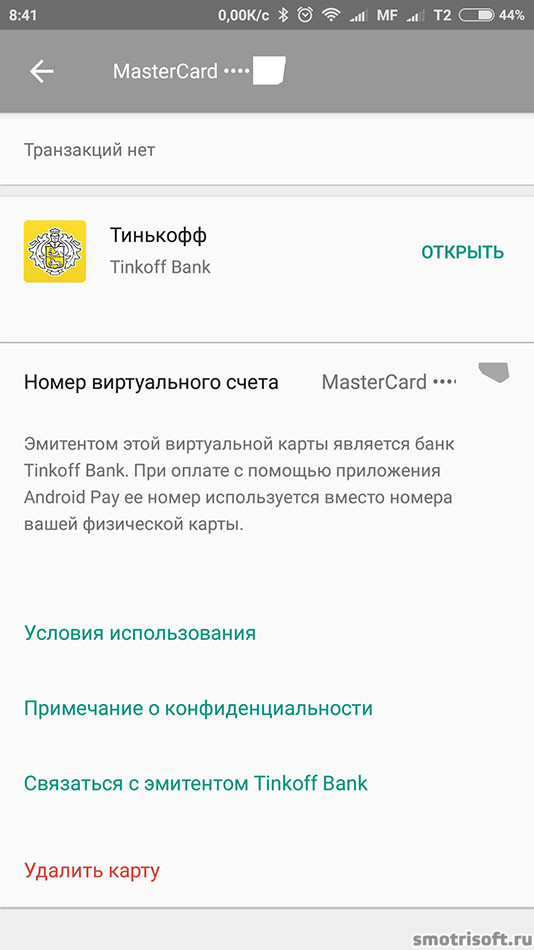
5
На смартфоне в Galaxy Wearable отсканируйте банковскую карту (или введите её данные вручную), примите Условия обслуживания Банка и пройдите проверку по коду из SMS от Банка.
6
Карта добавлена!
Нет, не хранит.
Если смартфон потеряется или его украдут, платежная информация будет защищена: прежде чем совершить платеж, требуется успешная авторизация пользователя приложения по отпечатку пальца, PIN-коду приложения или радужке глаз (в зависимости от модели смартфона).
В любой момент Вы сможете заблокировать или удалить все данные с устройства (включая данные Samsung Pay) через сервис Samsung Find My Mobile.
В любом случае, необходимо связаться с Запсибкомбанком и сообщить о том, что смартфон был украден или утерян – возможно потребуется блокировка Банком «токена» тех карт, которые были подключены к сервису Samsung Pay на утраченном смартфоне.
Возврат покупок происходит также, как и с обычными покупками по банковской карте — в соответствии с законами РФ и правилами магазина. Для возврата покупки необходимо обращаться в магазин.
Для возврата покупки необходимо обращаться в магазин.
Если вы оплачивали покупку с помощью Samsung Pay, для возврата необходимо также использовать тот же самый токен карты Запсибкомбанка в Samsung Pay.
Подключение к интернету обязательно только для добавления карты в приложение, совершения онлайн-покупок и денежных переводов. Для оплаты на платежных терминалах в торговых точках Интернет на устройстве не нужен.
Вы можете добавить максимум 10 банковских карт.
Для оплаты по MST устройство Samsung нужно поднести к считывателю магнитной полосы на платежном терминале на расстояние не более 5 см.
Для добавления банковской карты в Samsung Pay необходимо пройти идентификацию держателя карты Банка одним из доступных методов – с помощью одноразового пароля по СМС, либо позвонив в Банк.
Если при оплате требуется ввести последние 4 цифры номера карты, то необходимо ввести последние 4 цифры «токена». Они указаны рядом с изображением карты в Samsung Pay с примечанием «Последние 4 цифры для кассира».
Нет. На данный момент оплата покупок в интернете через Samsung Pay доступна для приложения только на мобильном устройстве (смартфоне).
Да. С помощью сервиса Денежные переводы Samsung Pay можно отправить перевод с карты, добавленной в Samsung Pay (с токена).
- Чтобы совершить перевод – проведите снизу вверх по экрану смартфона, выберите карту и нажмите кнопку «Денежные переводы» рядом с изображением карты.
 Затем выберите Получателя из списка контактов, или введите номер телефона либо полный номер карты Получателя. Введите сумму перевода и подтвердите перевод по отпечатку пальца, PIN-коду приложения или радужке глаз (в зависимости от модели смартфона).
Затем выберите Получателя из списка контактов, или введите номер телефона либо полный номер карты Получателя. Введите сумму перевода и подтвердите перевод по отпечатку пальца, PIN-коду приложения или радужке глаз (в зависимости от модели смартфона). - Либо войдите в раздел Samsung Pay — Денежные переводы.
Затем выберите Получателя из списка контактов, или введите номер телефона либо полный номер карты Получателя. Введите сумму перевода, выберите карту из списка добавленных в Samsung Pay и подтвердите перевод по отпечатку пальца, PIN-коду приложения или радужке глаз (в зависимости от модели смартфона).
* При первом использовании сервиса необходимо принять Условия использования сервиса Денежные переводы Samsung Pay, затем подтвердить свой номер телефона (с помощью одноразового кода по SMS).
Получение денежного перевода, отправленного с помощью Samsung Pay на номер карты Получателя, происходит автоматически.
При получении денежного перевода, отправленного с помощью Samsung Pay на номер телефона Получателя:
- Если Получатель – пользователь сервиса Денежные переводы Samsung Pay:
После появления у Получателя push-уведомления об отправленном ему переводе — нужно открыть уведомление (либо найти этот перевод в меню Samsung Pay – «Денежные переводы» – «Настройки»), нажать «Получить» и выбрать карту для зачисления этого перевода.
При выборе карты можно отметить ее как карту для получения переводов по умолчанию. Изменить карту для получения по умолчанию можно в меню «Денежные переводы» – «История».
Если у Получателя не добавлено ни одной платежной карты в Samsung Pay, при получении перевода приложение предложит добавить первую карту в Samsung Pay.
- Если Получатель — не пользователь сервиса Денежные переводы Samsung Pay:
После получения SMS-сообщения от SamsungVTB об отправке вам перевода нужно пройти по ссылке из SMS, затем на странице Оператора денежных переводов — подтвердить номер телефона и ввести номер карты для получения перевода.

Совершать денежные переводы с помощью Samsung Pay можно только в рублях.
Сервис Денежные переводы Samsung Pay доступен только для карты Visa Запсибкомбанка в приложении
Samsung Pay версии 3.0.55 и старше
Отделения (25)
Банкоматы и инфокиоски (190)
Сбор биометрических данных (1)
Служба поддержки
8-800-100-5005
Звонок по РФ бесплатный
Способы привязки и удаления карт в Samsung Pay
Samsung Pay – многофункциональная мобильная платежная система, которая избавила нас от необходимости всегда носить с собой набитый карточками громоздкий кошелек. С помощью сервиса удобно добавлять кредитные и дебетовые счета прямо в телефон или умные часы.
Платформа предустановленна на всех устройствах Самсунг, которые поддерживают ее. Для использования платежного сервиса необходимо его настроить и добавить до 10 карточек. Далее расскажем, как добавить карту в Samsung Pay, как ее удалить, как изменить настройки. Также разберемся, что делать, если счет не добавляется в систему.
Пошаговая инструкция, как зарегистрировать карту в Samsung Pay
Платформа Самсунг Пей сотрудничает с ведущими российскими банками и компаниями-эмитентами, такими как Maestro, Visa и MasterCard.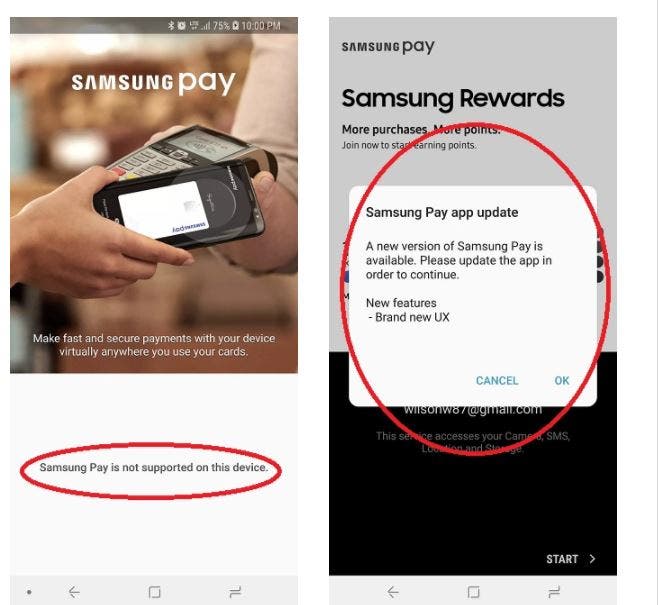 Кроме того, бренд постоянно расширяет список финансовых партнеров. Посмотреть все поддерживаемые банки и кредитные союзы можно в статье «».
Кроме того, бренд постоянно расширяет список финансовых партнеров. Посмотреть все поддерживаемые банки и кредитные союзы можно в статье «».
- Чтобы привязать карту к Samsung Pay, для начала откройте сервис на своем телефоне.
- Пройдите аутентификацию с помощью пин-кода, электронной подписи или сканирования отпечатка пальца.
- Нажмите значок «+» в правом верхнем углу на вкладке «Домой» или «Кошелек».
- Нажмите «ДОБАВИТЬ КАРТУ ОПЛАТЫ».
- Следуйте инструкциям на экране, чтобы добавить свой счет.
Когда добавляете новые данные в Samsung Pay, необходимо согласиться с условиями эмитента. Если карта не регистрируется или появятся какие-либо вопросы, связанные с условиями, обратитесь за помощью к банку-эмитенту счета.
Примечание: Можно добавить до 10 платежных номенклатур и управлять ими, включая кредитные и дебетовые карточки. Количество подарочных сертификатов неограниченно.
Управление картами
Samsung Pay — это больше, чем просто цифровой кошелек. Сервис предоставляет все необходимое для управления добавленными платежными картами, например, просмотр последних транзакций, добавление избранных счетов и доступ к важной информации.
Если пользователь использует одну карту чаще, чем другие, почему бы не добавить ее в свои любимые карты? В настройках карты можно сделать это и многое другое.
Для управления картами выполните такие шаги:
- Откройте сервис на своем телефоне.
- Коснитесь Кошелек, выберите вкладку «КРЕДИТ / ДЕБЕТ».
- Кликните на нужную платежную карту.
В разделе «дополнительные параметры» можно управлять карточками. Здесь же можно удалить данные, если указан неверный номер карты или она не привязывается к мобильному кошельку.
Чтобы просмотреть номер обслуживания клиентов эмитента карты или загрузить его мобильное приложение (если доступно), коснитесь значка «Информация». Просмотр последних транзакций на карте легко доступен – только проведите пальцем вверх.
Просмотр последних транзакций на карте легко доступен – только проведите пальцем вверх.
Пошаговое описание, как удалить карту из Samsung Pay
Кредитные и дебетовые карты похожи на большинство вещей в жизни — они приходят и уходят. Если хотите удалить карту из Samsung Pay, можете сделать это в любое время.
Удаление карты приведет к стиранию всей телефонной информации, включая номер цифровой карты, со смартфона. И если платежная платформа установлена на умных часах, все данные необходимо будет извлечь отдельно.
Чтобы удалить платежную карту, требуется активное подключение к Интернету:
- Откройте Samsung Pay на своем телефоне.
- Нажмите Кошелек, а затем выберите вкладку «КРЕДИТ / ДЕБЕТ».
- Нажмите на карту, которую хотите удалить.
- Кликните «Дополнительные параметры».
- Щелкните «Удалить карту», а затем выберите причину удаления.
- Подтвердите удаление, а затем введите свой PIN-код системы или биометрические данные.
Примечание: При удалении данных в Самсунг Пей Pay физическая карта останется активной. Если хотите заблокировать полностью карточку, обратитесь к эмитенту карты.
отключить NFC в Android-смартфоне: как и зачем?
У всех нынешних Android-смартфонов верхняя строчка экрана буквально забита всякими обозначениями. Многие из них понятны, привычны и даже полезны: панель уведомлений информирует о новых Email-сообщениях, о загрузке файлов, о наличии и качестве телефонной и WiFi-сетей, об уровне заряда аккумулятора и т.д. Однако иногда там появляется загадочная буквочка N, вызывая у некоторых мнительных юзеров чувство легкого беспокойства.
В этой статье мы расскажем о той функции, которая обозначается в Android-девайсах этой самой буквой N, а также о том, как ее отключить, и почему это можно сделать прямо сейчас.
Итак!
Что означает символ N, и что такое NFC?
На панели уведомлений Android затейливо оформленная буквочка N появляется в знак того, что смартфон (или планшет) включил модуль NFC. NFC — коммуникация ближнего поля — это технология, посредством которой два находящихся рядом мобильных устройства могут обмениваться данными (пардон за такое упрощенное определение).
Об этой технологии вы уже наверняка слышали и даже видели ее в действии. В странах развитой демократии NFC используется повсеместно: к примеру, в мобильных платежных системах (из наиболее известных у нас — Android Pay и Samsung Pay) — это когда оплачивать товары и услуги можно прямо со смартфона, смарт-часов, смарт-браслетов и прочих смарт-девайсов. Кроме того, через NFC можно пересылать фотки, контакты и любые другие данные с одного смартфона на другой.
Как отключить NFC в Android смартфоне (и у брать значок N с панели уведомлений)?
С этим все просто. Скорее всего в вашем Android-е опцию отключения NFC вы найдете прямо в меню быстрых настроек. То есть, свайпаем по экрану сверху вниз, и в выпавшем меню где-то по соседству с символами Wi-Fi и Bluetooth находим иконку в виде такой же буквы N, как и в панели уведомлений, с подписью NFC рядом и, если функция активна, тапаем по ней, чтобы отключить.
Если же в быстрых настройках своего смартфона букву N вы не обнаружили, то тогда открываете настройки обычные, далее жмете «Ещё…» в разделе «Беспроводные сети» и в подразделе «Передача файлов и данных» переводите выключатель опции NFC в положение «Выкл«, после чего символ N с панели уведомлений исчезнет.
Отключить или не отключить NFC?
Откровенного говоря, в настоящее время реальной пользы от NFC для подавляющего большинства Android-юзеров практически никакой. Ну, как мы уже сказали, фотки или другие файлы можно с одного смартфона на другой перекидывать. Системы бесконтактных мобильных платежей пока столь-либо значительной популярностью у населения не пользуются и, есть такое подозрение, что еще довольно долго пользоваться не будут. Упомянутые Android Pay и Samsung Pay, не смотря на их весьма удачный дебют в Штатах, в наши края попадут не скоро.
Так что, если вы сейчас находитесь не в американском магазине, то можете смело вырубать функцию NFC в своем Android-смартфоне и сэкономите таким образом заряд его аккумулятора.
Как удалить Samsung Pay из дома и заблокировать экран
Кнопка навигации Samsung Pay появится внизу главного экрана, когда вы завершите обновление до One UI 2.0 (Android 10). В моем случае после обновления FOTA Samsung Galaxy Note 9 (SM-N960F) с N960FXXS4CSK2 до N960FXXU4DSLB. Наконец, я узнал, что Samsung Pay — одно из дополнительных приложений, установленных в пакете Android Q, разработанном OEM.
Samsung Pay — это цифровой кошелек, который объединяет все ваши платежные карты в один контейнер. Вам не нужно беспокоиться о том, чтобы носить с собой много карт во время покупок. Вы можете быстро получить доступ к Samsung Pay, проведя подсказкой вверх с экрана телефона.
Как спрятаться
Если вас не устраивает расположение кнопки Samsung Pay и вы хотите скрыть его, выполните следующие действия.
- Найдите и откройте приложение Samsung Pay .
- Коснитесь значка меню с тремя строками в верхнем левом углу.
- Нажмите Настройки .
- Нажмите Быстрый доступ .
- Нажмите кнопку Выкл. , чтобы убрать кнопку навигации Samsung Pay на экране блокировки и на главном экране.
- Последний шаг нажмите кнопку SET .
Как удалить
Samsung Pay — это предустановленное приложение, и для его удаления на телефоне должен быть установлен root-доступ. Лучше отключить Samsung Pay, чем приживаться. Сбой корня может привести к тому, что ваш телефон не загрузится.
- Найдите и откройте Настройки .
- Нажмите Приложение .
- Найдите и коснитесь Samsung Pay .
- Tap Использование памяти .
- Коснитесь значка с тремя точками в правом верхнем углу.
- Метчик Принудительный останов .
Как остановить фоновую активность
Следующие шаги предназначены для остановки всей фоновой активности Samsung Pay, причина заключается в экономии заряда батареи.
- Найдите и откройте Настройки .
- Нажмите Приложение .
- Найдите и коснитесь Samsung Pay .
- Tap Аккумулятор .
- Нажмите кнопку Выкл. на Разрешить фоновую активность .
Полное удаление / отключение приложения и уведомления Samsung Pay
Samsung Pay — это приложение по умолчанию от Samsung, которое входит в комплект. Samsung Pay — менее популярное приложение UPI, представленное самим Samsung.Но большинство пользователей находят это бесполезным и часто хотят удалить или отключить приложение Samsung Pay на телефонах Samsung, а также отключить уведомление Samsung Pay. В этой статье описывается пошаговое руководство по отключению приложения Samsung Pay и уведомлений на телефонах Samsung Galaxy.
Samsung Pay на Samsung Galaxy
Samsung Pay — это платежный шлюз от Samsung для оплаты с телефона или осуществления платежа для пользователей Samsung Galaxy. Но большинство пользователей не очень дружелюбны с Samsung Pay, и им нужно избавиться от приложения.
Частое отображение уведомлений на главном экране, экране блокировки и панели уведомлений делает его довольно раздражающим для большинства пользователей.
Поскольку большинство из нас не используют Samsung Pay чаще всего, может потребоваться полностью удалить или отключить Samsung Pay с мобильного телефона. Вот как отключить отображение всплывающих окон случайным образом время от времени.
Отключить приложение Samsung Pay и уведомление
Отключение Samsung Pay не приведет к удалению приложения с телефонов Samsung Galaxy.Но это поможет вам избавиться от уведомлений. Я лично рекомендую не отключать и не удалять приложение полностью, так как оно может быть полезно, если вы потеряли свой кошелек и вам нужно произвести оплату.
Однако, если вы все еще не можете удержаться от побуждения удалить / отключить оплату Samsung на своем мобильном телефоне, вы можете выполнить следующие действия.
Как отключить Samsung Pay на Samsung Galaxy
Если вы все еще хотите деактивировать приложение Samsung Pay на своем мобильном телефоне, выполните следующие действия:
Шаг 1. Отключите уведомление Samsung Pay — главный экран, экран блокировки, верхняя панель
- Откройте приложение Samsung Pay на мобильном телефоне
- Нажмите на три горизонтальные линии (≡) в левом углу
- Нажмите на Настройки
- Теперь откройте «Использовать избранные карты»
- Переключить выключить для Блокировка экрана , Экран выключить и Главный экран .
Шаг 2. Отключить уведомление Samsung Pay — главный экран, экран блокировки, верхняя панель.
Это отключит все уведомления из приложения Samsung Pay. Вы по-прежнему можете использовать приложение для удобства с любыми уведомлениями или отвлекающими факторами.
Но, если вы обнаружите, что приложение бесполезно и хотите полностью удалить приложение со своего устройства Samsung, вы можете прочитать дальше.
Читайте также: Не замедляет ли мой телефон com.samsung.android.app.spage?
Как удалить Samsung Pay
Samsung Pay — это полезное приложение для оплаты смахиванием, которое используется для оплаты с телефона в различных прилавках.Отключение уведомления приложения перестанет появляться время от времени.
Но все же пользователи, которые не используют Samsung Pay, как правило, полностью избавляются от приложения, чтобы сэкономить память на своих мобильных устройствах Samsung. Если вы находитесь в одной лодке и вам нужно полностью удалить приложение со своих мобильных телефонов Samsung. Выполните следующие действия.
Как удалить Samsung Pay
Шаги по удалению Samsung Pay
- Нажмите и удерживайте значок приложения Samsung Pay , чтобы открыть меню.
- Здесь Нажмите удалить
- Нажмите ОК , чтобы подтвердить удаление приложения.
Это приведет к удалению приложения на телефоне Samsung Galaxy Android.
ЧИТАЙТЕ ТАКЖЕ: Как отключить Bixby на Samsung Galaxy S9, S8.
Часто задаваемые вопросы по приложению Samsung Pay.
- Как отключить ярлык оплаты Samsung Pay?
Вы можете легко отключить ярлык Samsung Pay, выбрав «Ящики приложений»> «Samsung pay»> «Уведомления»> «Выключить».
Отключить Samsung Pay: Заключительные слова
Samsung Pay — замечательное приложение для оплаты смахиванием, представленное Samsung на телефонах Galaxy. Приложение для оплаты свайпом позволяет совершать платежи на различных счетчиках покупок онлайн и офлайн. Но все же люди находят это бесполезным и пытаются отключить или удалить приложение Samsung Pay со своих телефонов Galaxy.
УСТРАНЕНИЕ НЕПОЛАДОК SAMSUNG:
Как удалить данные кредитной или дебетовой карты из Samsung Pay на телефоне
Сегодня мы живем в цифровом мире, и почти все мы используем данные кредитной или дебетовой карты для совершения транзакций в Интернете.Использование банковских или карточных данных в Интернете не является безопасным на 100 процентов. Всегда есть какая-то угроза безопасности, даже если мы принимаем все меры безопасности. Никакая система не является идеальной, и банковский сектор не является исключением, поэтому немногие из нас предпочитают не использовать банковские реквизиты в Интернете и хотят удалить или удалить все данные кредитной или дебетовой карты, разбросанные в Интернете. Угроза безопасности — не единственная причина, по которой люди хотят удалить данные карты, возможно, они хотят удалить данные карты с истекшим сроком действия или просто хотят использовать другую карту.Какой бы ни была причина сегодня в этой статье, мы узнаем, как удалить или удалить данные кредитной или дебетовой карты из Samsung Pay на телефоне и смарт-часах.
Если вы хотите удалить информацию о платежной карте из Samsung Pay, вы можете удалить ее в любой момент. Когда вы удаляете данные кредитной или дебетовой карты, с телефона удаляются все платежные реквизиты, включая номер карты. Но чтобы удалить данные карты из Samsung Pay на смарт-часах, вам придется делать это отдельно, и шаги будут другими.Чтобы использовать Samsung Pay на смарт-часах с другими телефонами Android, у вас должна быть версия Android 6.0 или выше.
Также читайте: Как разблокировать компьютер или планшет с помощью моих часов и Samsung Flow
Как удалить кредитную или дебетовую карту из Samsung Pay на телефоне
Чтобы удалить или удалить информацию о карте из Samsung Pay на смартфоне, выполните следующие действия:
- Запустите на телефоне Samsung Pay.
- Нажмите на меню , расположенное в верхнем левом углу> нажмите Карты .
- Выберите карту, которую вы хотите удалить или удалить, а затем нажмите Дополнительные параметры .
- Нажмите Удалить карту , а затем выберите причину удаления данных карты.
- Нажмите УДАЛИТЬ , при появлении запроса введите свои биометрические данные / PIN-код Samsung Pay.
Имейте в виду, что удаление или удаление данных карты в Samsung Pay не означает, что ваша физическая карта отключена. Удаляется только из Samsung Pay.
Как удалить данные карты из Samsung Pay на смарт-часах
Функциональность и возможности приложения Samsung Pay могут казаться похожими, но на самом деле они разные. Фактически это означает, что мы должны удалить данные карты отдельно на обоих устройствах. Либо вы можете удалить данные карты напрямую со своих часов, либо сделать это с помощью приложения Galaxy Wearable.
Нажмите и удерживайте кнопку «Назад» или верхнюю кнопку на часах, пока на часах не откроется приложение Samsung Pay.Введите свой PIN-код, когда увидите запрос на ввод PIN-кода. Если у вас несколько карт, проведите по карте, которую хотите удалить. Выберите Дополнительные параметры > коснитесь Удалить > затем коснитесь –, который является значком удаления.
Чтобы удалить данные карты с помощью телефона, откройте на телефоне приложение Galaxy Wearable. Выберите Samsung Pay , выберите карту, которую хотите удалить. Проведите вверх по сведениям карты> коснитесь значка Удалить > затем коснитесь Удалить .
Удаленные или удаленные данные кредитной или дебетовой карты по-прежнему отображаются в Samsung Pay
Даже после удаления и удаления реквизитов карты они все еще отображаются в Samsung Pay? В случае, если даже после продолжительных попыток удалить данные карты из Samsung Pay, если они все еще появляются, просмотрите информацию, указанную ниже:
- Убедитесь, что Интернет включен и на вашем устройстве активен: для работы с Samsung Pay необходимо подключение к Интернету.Убедитесь, что ваш телефон подключен к Wi-Fi или сотовые данные включены и работают. Убедившись, что вы уверены, попробуйте удалить данные карты еще раз.
- Если проблема не исчезнет, попробуйте перезагрузить телефон. После перезагрузки подключитесь к WIFI или включите мобильные данные. После того, как у вас будет рабочее подключение к Интернету, попробуйте снова удалить данные карты, если они появятся в списке.
Заключение
Надеюсь, этот пост предоставил вам полные инструкции по удалению данных кредитной или дебетовой карты из Samsung Pay на телефоне и SmartWatch.При удалении данных карты из Samsung Pay убедитесь, что у вас есть активное подключение к Интернету, чтобы они не появлялись в списке после удаления.
Использование карты Chase Card Часто задаваемые вопросы по Samsung Pay | Цифровые платежи
Какие карты Chase я могу добавить в Samsung Pay?
Многие кредитные карты Chase Visa ® и Mastercard, дебетовые карты и карты Chase Liquid работают с Samsung Pay. Следуйте инструкциям по добавлению карты в Samsung Pay (см. «Вопросы и ответы: как добавить карты Chase в Samsung Pay?»). Позвоните по номеру на обратной стороне карты, чтобы узнать, подходит ли она для использования Samsung Pay, или проверьте соответствующие карты.
Как моя кредитная, дебетовая карта Chase или карта Chase Liquid работает с Samsung Pay?
Когда вы добавляете свою кредитную, дебетовую или Chase Liquid карту в Samsung Pay, номер на вашей карте заменяется на защищенный номер учетной записи устройства (также называемый токеном). Этот токен передается продавцу для оплаты вместо фактического номера вашей карты.
Как узнать, какая карта используется по умолчанию?
У вас нет возможности установить карту по умолчанию в Samsung Pay.Последняя использованная или просмотренная карта будет картой по умолчанию для оплаты. Вы можете провести пальцем влево и вправо, чтобы просмотреть свои платежные карты и выбрать ту, которую хотите использовать для оплаты.
Могу ли я добавить свою карту в несколько кошельков Samsung Pay?
Вы можете добавить свою карту в несколько кошельков Samsung Pay. Однако в целях безопасности ваш код активации всегда будет отправлен основному держателю карты.
Как удалить карту из Samsung Pay?
Находясь в приложении Samsung Pay, вы можете коснуться своей карты, чтобы просмотреть сведения о карте, а также выбрать вариант удаления.
Могу ли я использовать в Samsung Pay несколько карт Chase?
В приложение Samsung Pay можно добавить до 10 карт. Подходящими картами погони может быть любое количество из них.
Если у меня есть кредитная или дебетовая карта с чипом / подписью, будет ли она работать с Samsung Pay?
С Samsung Pay можно использовать любую подходящую кредитную / дебетовую карту, даже карты с чипом / подписью. Имейте в виду, что Samsung Pay использует цифровую версию вашей учетной записи и отличается от того, как вы используете свои физические пластиковые карты, которая остается неизменной.
Могу ли я добавить в Samsung Pay те же кредитные / дебетовые карты Chase, которые есть в других мобильных цифровых кошельках?
В Samsung Pay можно добавить любую подходящую кредитную, дебетовую или Chase Liquid карту, включая карты, которые могут быть у вас в других цифровых кошельках, например Apple Pay ® и Google Pay ™.
Где я могу использовать Samsung Pay?
Samsung Pay можно использовать с любым продавцом, чей терминал поддерживает связь ближнего радиуса действия (NFC), а поскольку Samsung Pay также использует магнитную безопасную передачу (MST), его можно использовать практически везде, где вы можете провести карту.
Как отключить и удалить Samsung Pay с вашего телефона Galaxy
Что касается удобной оплаты, Samsung Pay упрощает использование вашего телефона в качестве банковской карты; в любом случае может наступить, когда вы предпочтете больше не использовать приложение, чтобы понять, как удалить Samsung Pay. Довольно давно вы не могли удалить Samsung Pay, просто вывести его из строя, но в настоящее время Samsung заметила грубую ошибку своих методологий и позволяет полностью удалить приложение Samsung Pay.
Прежде чем вы сразу перейдете к элементарному выбору, если вам просто нужно, чтобы Samsung Pay прекратил возникать, когда вам не нужно беспокоиться об этом, есть настройка, которая поможет с этим.
Пошаговые инструкции по удержанию Samsung Pay от активации на главном экране или экране блокировки
В случае, если вам действительно нужно оставить Samsung Pay под рукой на случай, если вы оставили свой кошелек дома и действительно в нем нуждаются шесть пакетов лагера из 7-11, вы можете просто убить довольно мешающие «самые любимые карты», которые появляются в нижней части определенных экранов вашего телефона.
- Открыть Samsung Pay .
- Коснитесь значка трехстрочного меню в верхнем левом углу.
- Нажмите Настройки .
- Нажмите Использовать избранные карты .
- Отключить Экран блокировки , Главный экран и Отключить экран .
После того, как это убито, Samsung Pay, возможно, должен сработать, когда вы открываете приложение и прикладываете его к терминалу для оплаты. Тем не менее, если предположить, что вам просто нужно просто отключить Samsung Pay от вашего телефона, последние модели телефонов Samsung позволяют удалить Samsung Pay и полностью избавиться от него, и, в отличие от прошлых методов, позволяющих просто ослабить работу приложения, удаление должно быть возможным за три простые краны.
Обязательно к прочтению: криптовалюты скоро станут доступны как для Google Pay, так и для Samsung Pay
Инструкции по удалению Samsung Pay с вашего телефона Galaxy
- Нажмите и удерживайте значок Samsung Pay в панели приложений, пока не появится меню .
- Tap Удалить .
- Нажмите ОК , чтобы подтвердить удаление этого приложения.
Когда приложение полностью удалено, вы можете установить альтернативное приложение для бесконтактной рассрочки платежа, такое как Google Pay.Вы также можете провести вниз по быстрым настройкам и выключить NFC на случай, если вы не планируете использовать приложение для рассрочки платежей и вам не нужно, чтобы датчик оставался включенным какой-то нерегулярной меткой.
Samsung Pay FAQ | Citizens First Bank
SAMSUNG PAY
Часто задаваемые вопросы
Легко. Безопасный. Частный.
Оплачивать с помощью Samsung Pay очень просто.Вся транзакция безопасна, поскольку номера ваших дебетовых карт не хранятся на устройстве или на сервере Samsung, поэтому они никогда не передаются продавцу.
1. Что такое Samsung Pay?
Samsung Pay позволяет оплачивать покупки с помощью подходящего смартфона Samsung, держа телефон рядом с терминалом для кредитных карт.
2. Что мне нужно для начала работы с Samsung Pay?
Один из подходящих смартфонов, перечисленных ниже.
Samsung Galaxy S6, Galaxy Note 5 или новее.
Посетите https://www.samsung.com/us/samsung-pay/ , чтобы просмотреть полный список совместимых устройств Samsung.
3. Какую карту Citizens First Bank я могу использовать с Samsung Pay?
Вы можете использовать избранные дебетовые карты Citizens First Bank.
4. Когда я добавляю свою карту Citizens First Bank в Samsung Pay, она не выглядит как карта в моем кошельке. Почему?
Samsung Pay отображает изображения по умолчанию для всех дебетовых карт Citizens First Bank, поэтому отображаемое изображение может не совпадать с дизайном вашей физической карты.
5. Как поменять карту по умолчанию на карту Citizens First Bank?
Кредитная или дебетовая карта, связанная с вашей учетной записью Samsung Pay, или первая карта, которую вы добавляете в Samsung Pay, является вашей картой по умолчанию. Чтобы изменить карту по умолчанию:
1. Выберите «Настройки»> «Samsung Pay».
2. Нажмите «Карта по умолчанию».
3. Выберите новую карту.
6. Как заменить старую карту Citizens First Bank на новую карту в Samsung Pay?
Удалите старую карту из Samsung Pay и добавьте новую.Чтобы удалить старую карту, перейдите в «Настройки», откройте «Samsung Pay», выберите карту, которую хотите удалить, и нажмите «Удалить карту». Чтобы добавить новую карту, просто следуйте простым пошаговым инструкциям.
7. Безопасны ли мои платежи с помощью Samsung Pay?
Да. Когда вы используете Samsung Pay, номер вашей карты Citizens First Bank не сохраняется на вашем телефоне и не передается продавцу. Уникальный цифровой код создается специально для этого устройства. Вы по-прежнему пользуетесь всеми преимуществами своей дебетовой карты Citizens First Bank, в том числе нашей политикой нулевой ответственности, защищающей вас от несанкционированных покупок.
8. Как защищена моя конфиденциальность и личная информация?
Поскольку Samsung Pay не хранит номер вашей кредитной или дебетовой карты на устройстве, вы никогда не разглашаете продавцам свое имя, номер карты или защитный код.
9. Могу ли я отказаться от Samsung Pay в любой момент?
Добавить кредитную или дебетовую карту в Samsung Pay — это ваш выбор; при необходимости вы можете добавлять и удалять карты.
10.Какие продавцы участвуют?
Вы можете использовать Samsung Pay практически в любом месте, где есть терминал для кредитных карт. Посетите https://www.samsung.com/us/samsung-pay/ , чтобы получить более полный список совместимых розничных продавцов.
11. Является ли Samsung Pay бесплатным?
Да. Имейте в виду, что в зависимости от вашего тарифного плана может применяться скорость передачи сообщений и данных.
12. Где я могу получить дополнительную информацию о Samsung Pay?
Более подробная информация доступна по адресу https: // www.samsung.com/us/samsung-pay/ .
Samsung, логотип Samsung и Samsung Pay являются товарными знаками Samsung Electronics Co., Ltd. Inc., зарегистрированными в США и других странах.
Как добавить, удалить и удалить учетную запись Samsung с вашего телефона Android
Вам не нужна учетная запись Samsung, чтобы использовать свой телефон Android так же, как учетную запись Google. Но использование учетной записи Samsung имеет свои преимущества, поскольку все телефоны Samsung поставляются с множеством предустановленных приложений.С другой стороны, не все эти приложения полезны, и многим пользователям они не нужны и не используют их. Вместо того, чтобы отключать или удалять их, вы можете просто избавиться от учетной записи Samsung. В этом руководстве мы расскажем, как добавить, удалить и удалить учетную запись Samsung с ваших телефонов Android навсегда.
Мы поможем вам, хотите ли вы использовать учетную запись Samsung со всеми прилагаемыми приложениями и службами или можете жить без нее.
Начнем.
Удаление учетной записи Samsung из телефонов Android
В более ранних поколениях Samsung на базе Android была возможность удалить учетную запись Samsung.Удивительно, но кнопка выхода находится на смартфонах Samsung. В идеале у вас должна быть возможность отказаться, если вы не хотите использовать его на своем телефоне.
Однако есть еще один способ, который мы обсудим ниже.
Шаг 1: Откройте «Настройки» на своем телефоне и нажмите «Учетные записи и резервное копирование»> «Учетные записи».
Шаг 2: Прокрутите немного, чтобы найти учетную запись Samsung, а затем Личные данные. Здесь вы можете управлять всем, что связано с вашей учетной записью Samsung.
Шаг 3: Нажмите на трехточечный значок меню и выберите «Выйти».
Шаг 4: Samsung предложит вам несколько вариантов, например, хотите ли вы сохранить профиль или продолжать использовать другие службы. Нажмите «Выйти» внизу экрана для подтверждения.
Вы получите электронное письмо с подтверждением. Это будет выглядеть странно, потому что для удаления других учетных записей, даже учетной записи Google, требуется меньше нажатий. Щелкнув ссылку для подтверждения внутри электронного письма, вы выйдете из своей учетной записи Samsung.
Добавить учетную запись Samsung в телефоны Android
При первой загрузке телефона Android от Samsung интерфейс попросит вас войти в систему или создать учетную запись Samsung. Он работает так же, как вы создаете или входите в
Аккаунт Google на новом устройстве. Введите идентификатор электронной почты и создайте или введите пароль. Проверьте идентификатор электронной почты, если вы создаете новую учетную запись Samsung.
Если вы пропустили лодку, вы можете создать и ввести детали позже.
Шаг 1: Вернитесь в «Настройки»> «Учетные записи и резервное копирование»> «Учетные записи».Нажмите на Добавить учетные записи в нижней части экрана и выберите учетную запись Samsung, чтобы начать процесс.
Шаг 2: Вы можете войти в систему с существующей учетной записью Samsung, если она у вас уже есть, или вы можете нажать на опцию «Создать учетную запись» ниже, если вы впервые пользуетесь устройством Samsung. И, наконец, вы можете использовать свою учетную запись Google, которую вы уже добавили в свой телефон, чтобы упростить процесс. В любом случае, после этого просто следуйте инструкциям на экране, чтобы создать и добавить учетную запись Samsung на свой телефон Android.
Я предпочитаю метод входа в Google, потому что он проще и удобен при смене устройства.
Удаление учетной записи Samsung через Интернет
Вы можете удалить учетную запись Samsung, но только через Интернет. Это невозможно с вашего телефона Android.
Шаг 1: Перейдите на страницу учетной записи Samsung и войдите в систему, используя выбранный вами метод. Это может быть адрес электронной почты или ваш аккаунт Google.
Шаг 2: Щелкните карточку своего профиля, которая является первым полем на странице, содержащим ваше имя пользователя, адрес электронной почты и фото профиля.
Шаг 3: Нажмите Настройки учетной записи Samsung .
Шаг 4: Нажмите «Удалить учетную запись» и следуйте инструкциям на экране после этого, чтобы полностью удалить свою учетную запись Samsung.
Преимущества учетной записи Samsung
Samsung предлагает владельцам учетных записей множество преимуществ и услуг, некоторые из которых уже предлагаются Google. Вот они в произвольном порядке:
- Galaxy Store, который действует как Play Store для загрузки / установки приложений
- Samsung Rewards
- Samsung Pay для совершения платежей так же, как Google Pay
- Samsung Health для сбора и анализа данных о вашем здоровье
- Samsung TV Plus с бесплатным доступом к более чем 100 каналам
Я думаю, что в будущем список будет только расширяться, и решать вам, нравятся ли они вам, использовать их или нет.
Too Many Accounts
Это моя проблема, и я думаю, ваша тоже. Каждый производитель и поставщик услуг пытается заставить вас создать учетную запись у них. Они предлагают некоторые функции и услуги, часто тем или иным образом вынуждая вас принять их. Чистый пользовательский интерфейс, лишенный вредоносного ПО, стал мифом для большинства мобильных платформ. Каждый поставщик услуг хочет делать все. Приложения, платежи, облачное хранилище и даже собственное приложение для управления файлами. Их всех объединяет жажда ваших данных.В конце концов, данные сейчас более ценны, чем нефть.
Я бы порекомендовал вам выйти из своей учетной записи Samsung, а не удалять ее, если она вам когда-нибудь понадобится в будущем.
Следующий:
Не нравится приложение Samsung Messages по умолчанию? Вот подробное сравнение приложений для обмена сообщениями Samsung и Android.
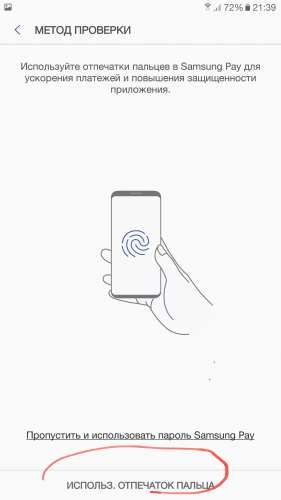
 0 и ниже программу можно без проблем отключить в параметрах телефона.
0 и ниже программу можно без проблем отключить в параметрах телефона.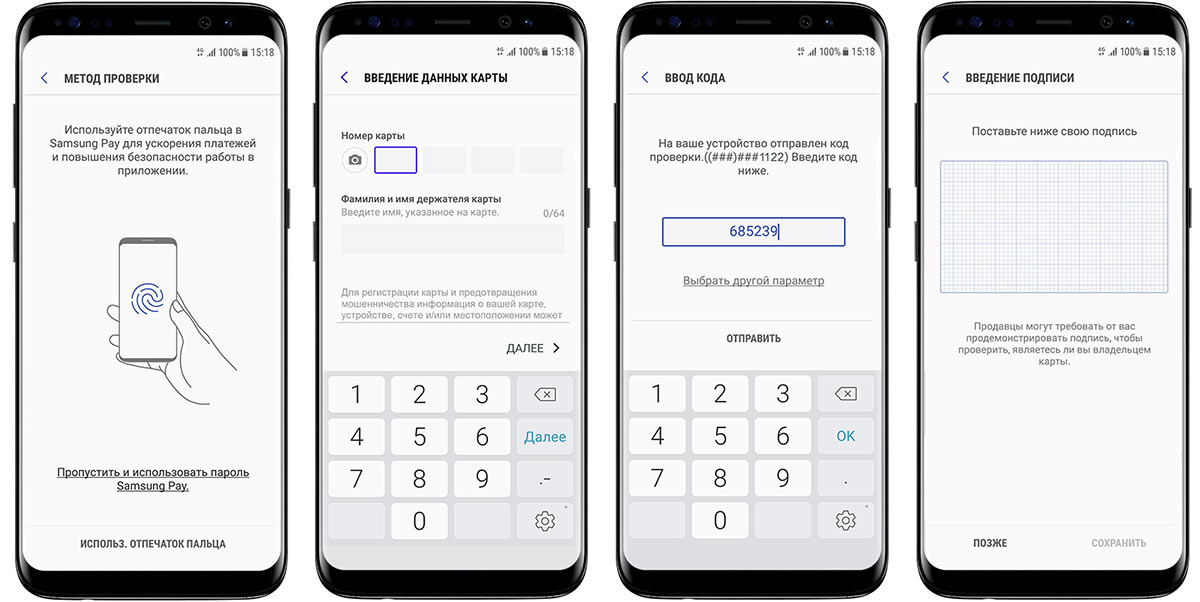
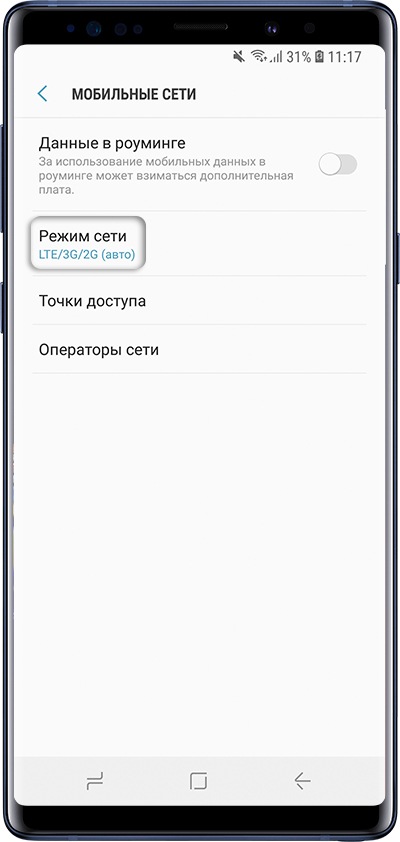
 Затем выберите Получателя из списка контактов, или введите номер телефона либо полный номер карты Получателя. Введите сумму перевода и подтвердите перевод по отпечатку пальца, PIN-коду приложения или радужке глаз (в зависимости от модели смартфона).
Затем выберите Получателя из списка контактов, или введите номер телефона либо полный номер карты Получателя. Введите сумму перевода и подтвердите перевод по отпечатку пальца, PIN-коду приложения или радужке глаз (в зависимости от модели смартфона).